단계의 정의
특정 시간 동안 공정이 어떻게 변하는지 보여주는 과거 관리도를 만들려면 단계를 사용합니다. 기본적으로 Minitab에서는 각 단계에 대한 중심선과 관리 한계를 다시 계산합니다. 데이터를 사용하여 단계에 대한 모수를 계산하거나 과거 모수를 모든 단계에 입력할 수 있습니다.
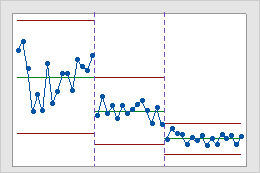
3단계 공정
이 과거 관리도는 새 절차 구현 전, 구현 중 및 구현 후를 나타내는 공정의 세 가지 단계를 보여줍니다.
Xbar 관리도에 단계를 추가하는 예
부분군 크기로 5를 사용하여 C1의 데이터에 대한 Xbar 관리도를 생성하려 한다고 가정합니다. C2는 "벤치마크" 및 "개선" 값이 포함된 지시 변수입니다. 이 값들은 이동이 발생한 위치를 보여줍니다. C2의 값이 "벤치마크"에서 "개선"으로 변경된 후 관리 한계를 다시 계산할 수도 있습니다.
- 을 선택합니다.
- 관리도에 대한 모든 관측치를 한 열에을 선택한 다음 C1을 입력합니다.
- 부분군 크기에 5를 입력합니다.
- Xbar 옵션을 클릭한 다음 단계 탭을 클릭합니다.
- 단계(그룹) 변수 지정에 C2를 입력합니다.
- 새 단계를 시작하는 시기에서 새 값이 생길 때을 선택합니다.
- 각 대화 상자에서 확인을 클릭합니다.
단계에 대한 과거 모수 지정
단계가 있는 관리도를 만들 때 모수를 지정하려면 다음 작업 중 하나를 수행해야 합니다.
- 모수 값 1개 입력
- 각 단계에 대한 개별 모수 값 입력
- 일부 단계에 대한 모수 값 입력, 나머지 단계에 대해 별표 입력
다음 예에 대해 생각해 보십시오. 단계가 3개인 I 관리도를 만든 후 평균을 지정하려고 합니다.
- 대화 상자에서 I 관리도 옵션을 클릭하고 모수 탭을 클릭합니다.
- 평균에서 다음 작업 중 하나를 수행합니다.
- 모든 단계에 대한 하나의 평균을 입력합니다(예: 1.2). Minitab에서는 1.2를 세 단계 모두의 평균으로 사용합니다.
- 각 단계에 대해 각각의 평균을 입력합니다(예: 1.2 1.5 1.75). Minitab에서는 해당 값을 각각 1, 2, 3 단계의 평균으로 사용합니다.
- 일부 단계에 대한 평균을 입력하고 나머지 단계에 대해 별표를 입력합니다(예: 1.2 * 1.75). Minitab에서는 데이터에서 2 단계에 대한 평균을 추정하고 1.2를 1 단계에 대한 평균, 1.75를 3 단계에 대한 평균으로 사용합니다.
단계 수보다 적은 2개 이상의 값을 모수로 입력하는 경우 "잘못된 평균(또는 비율) 수" 오류가 표시됩니다.
각 단계의 관리 한계에 대한 레이블 표시
모든 단계의 관리 한계와 중심선 값에 대한 레이블을 표시할 수 있습니다. 모든 단계에 대해 레이블을 표시하지 않은 경우에도 선 위로 커서를 이동하여 레이블을 볼 수 있습니다.
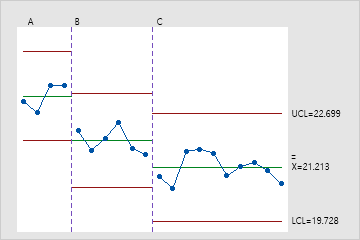
마지막 단계에 대한 레이블만 표시
기본 설정입니다.
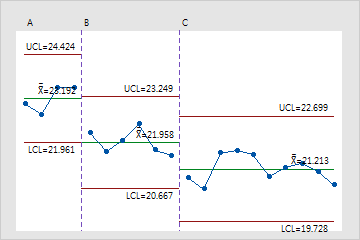
모든 단계에 대한 레이블 표시
모든 단계에 대한 레이블을 표시해야 합니다.
모든 단계에 대한 레이블을 표시하는 방법:
- 대화 상자에서 차트 옵션 단추(예: Xbar 옵션)를 클릭한 다음 표시 탭을 클릭합니다.
- 기타에서 모든 단계의 관리 한계/중심선 레이블 표시을 선택합니다.
